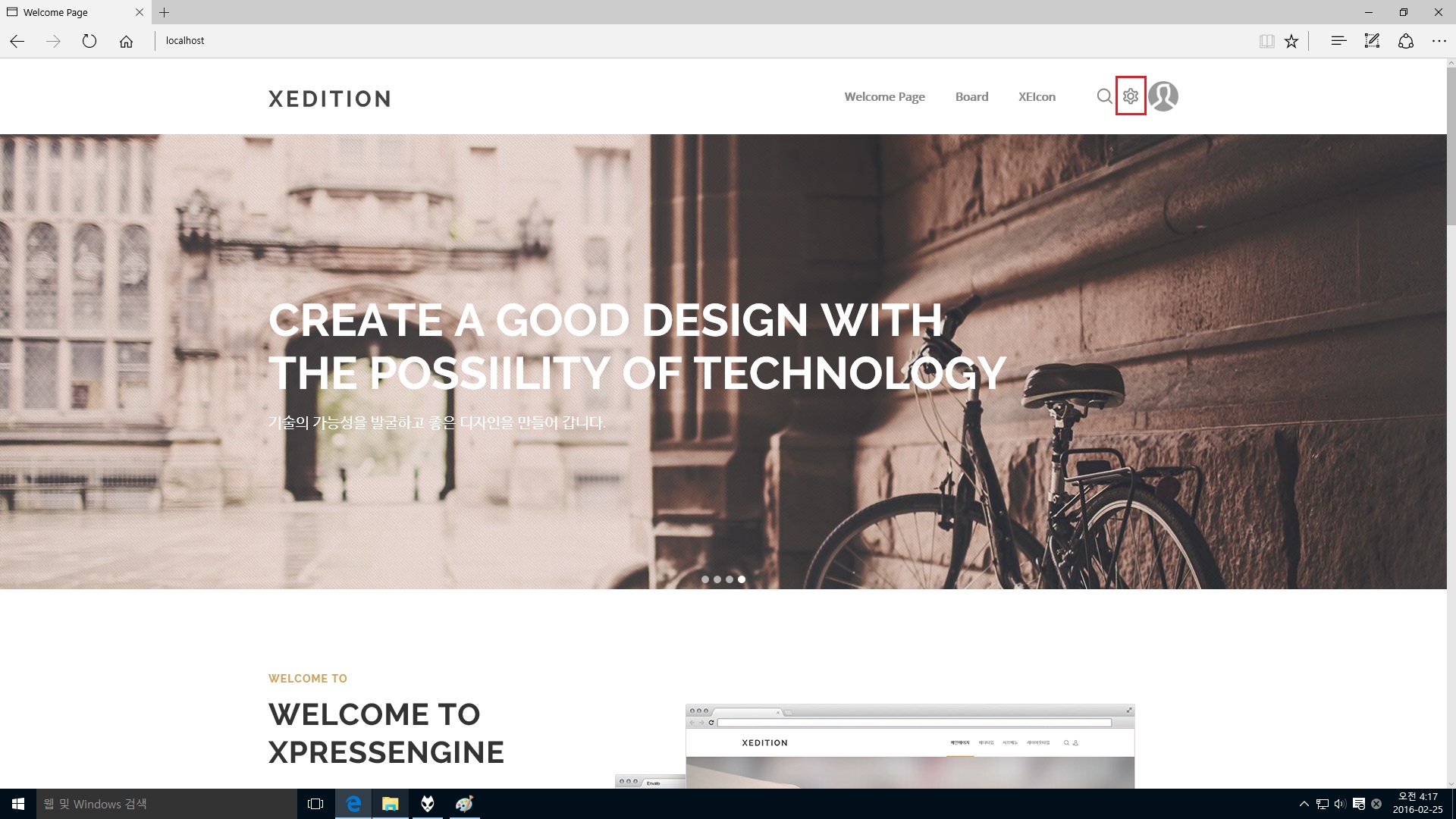
< 관리자 설정 선택 >
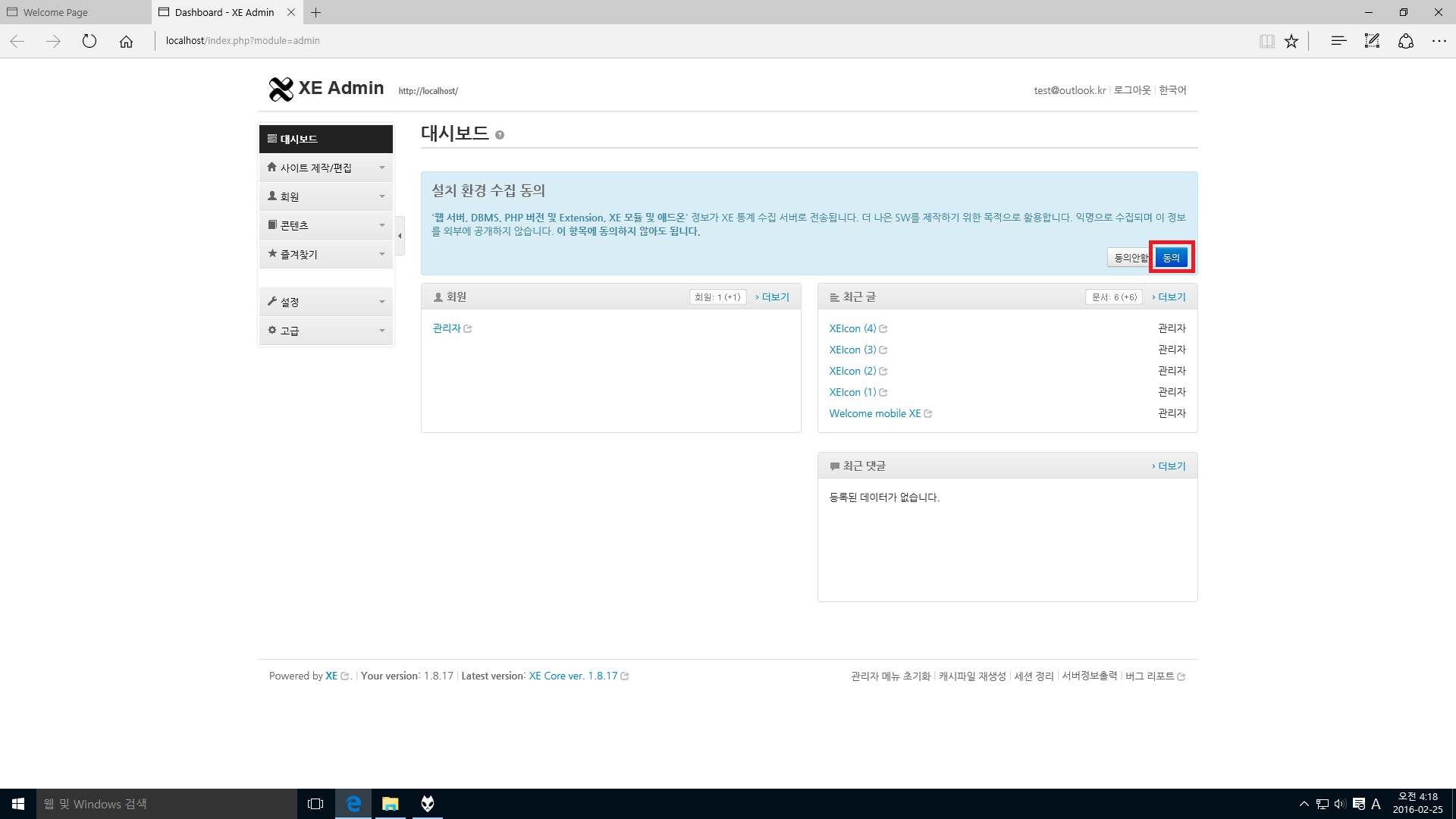
< 관리자 설정 화면 >
우선 웹사이트에 대한 구체적인 설정에 앞서 기본적인 설정을 먼저 하도록 하도록 합니다. 그림처럼 설정-일반에서 사이트 제목을 비롯하여 각종 설정을 하도록 합니다. 주의할 점은 '기본 URL' 설정시 실제 웹사이트 주소를 입력해야 하며, 비워두거나 다르게 설정되면 향후, 로그인에 문제가 발생하게 됩니다. 만약 로그인에 문제가 발생할 경우, 에티터 프로그램을 열고 file-config 폴더의 'db.config.php'의 25~28번째 정도에 있는 'default_url' => 'http://test.kr/' 라인의 url을 올바르게 수정해 주면 됩니다. 아울러 초기에는 기본적으로 설정되어 있는 내용을 수정하지 말고, 익숙해 지고나면 하나씩 수정하여 적용해 보는 것이 좋을듯 합니다.
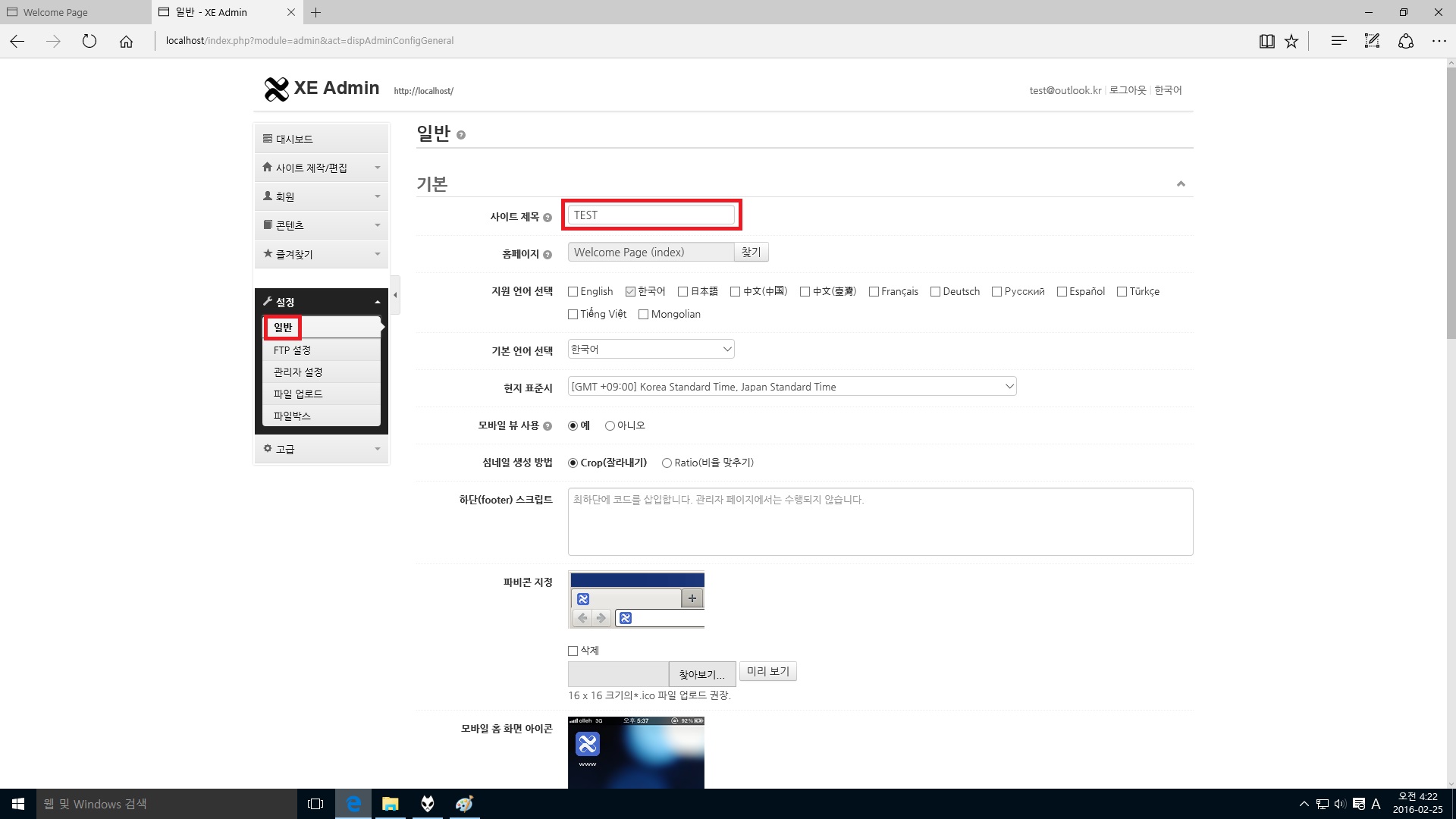
< 일반 살정 화면1 >
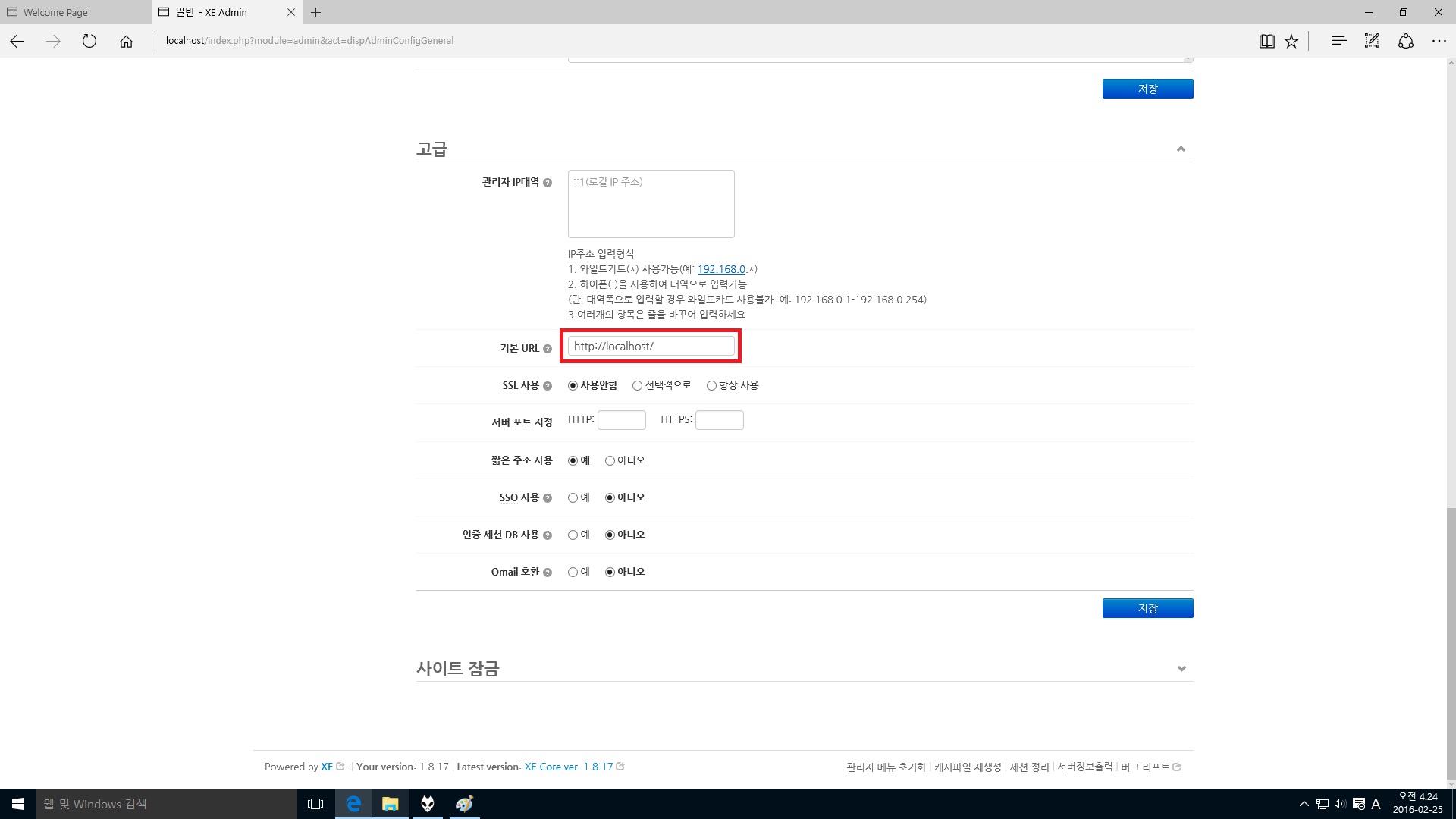
<일반 설정화면 2 >
다음은 FTP를 설정하여야 합니다. 설정하지 않아도 웹사이트 운영에 영향은 없으나 웹상에서 XE Core나 레이아웃, 모듈, 스킨 등을 바로 설치하거나 업데이트를 할 수가 없습니다. 따라서 FTP를 사용할 수 있도록 서버가 세팅되어 있다면 가능한 FTP를 설정해 주는 것이 여러모로 편리합니다. 다만 보안 등의 이유로 FTP를 사용하지 않을 경우, 향후 업데이트 파일은 직접 해당 폴더에 따로 설치해 주어야 합니다.
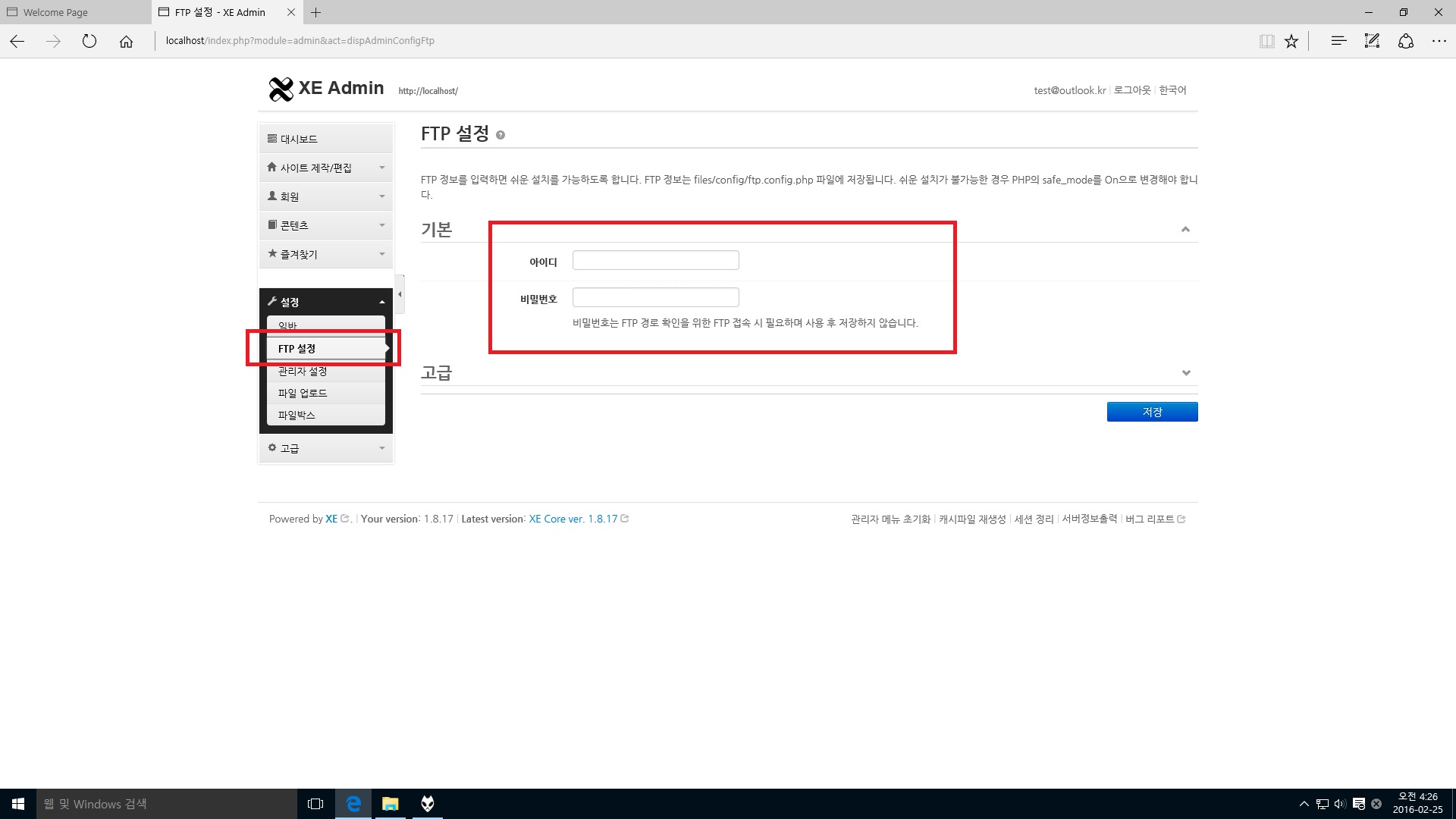
<FTP 설정 화면 >
FTP가 제대로 설정되었으면 다음 그림처럼 고급설정 - 쉬운설치에 들어거면 XE의 코어를 비롯한 다양한 레이아웃, 모듈, 스킨 등을 쉽게 설치할 수 있습니다. 설치를 클릭하면 바로 설치가 되고, 설치되었다는 메시지가 나옵니다. 물론 삭제도 바로 할 수 있습니다. 통상 업데이트나 새로운 프로그램을 설치하고 나면 하단의 세션정리, 캐시파일 재생성 등을 클릭하여 줍니다.
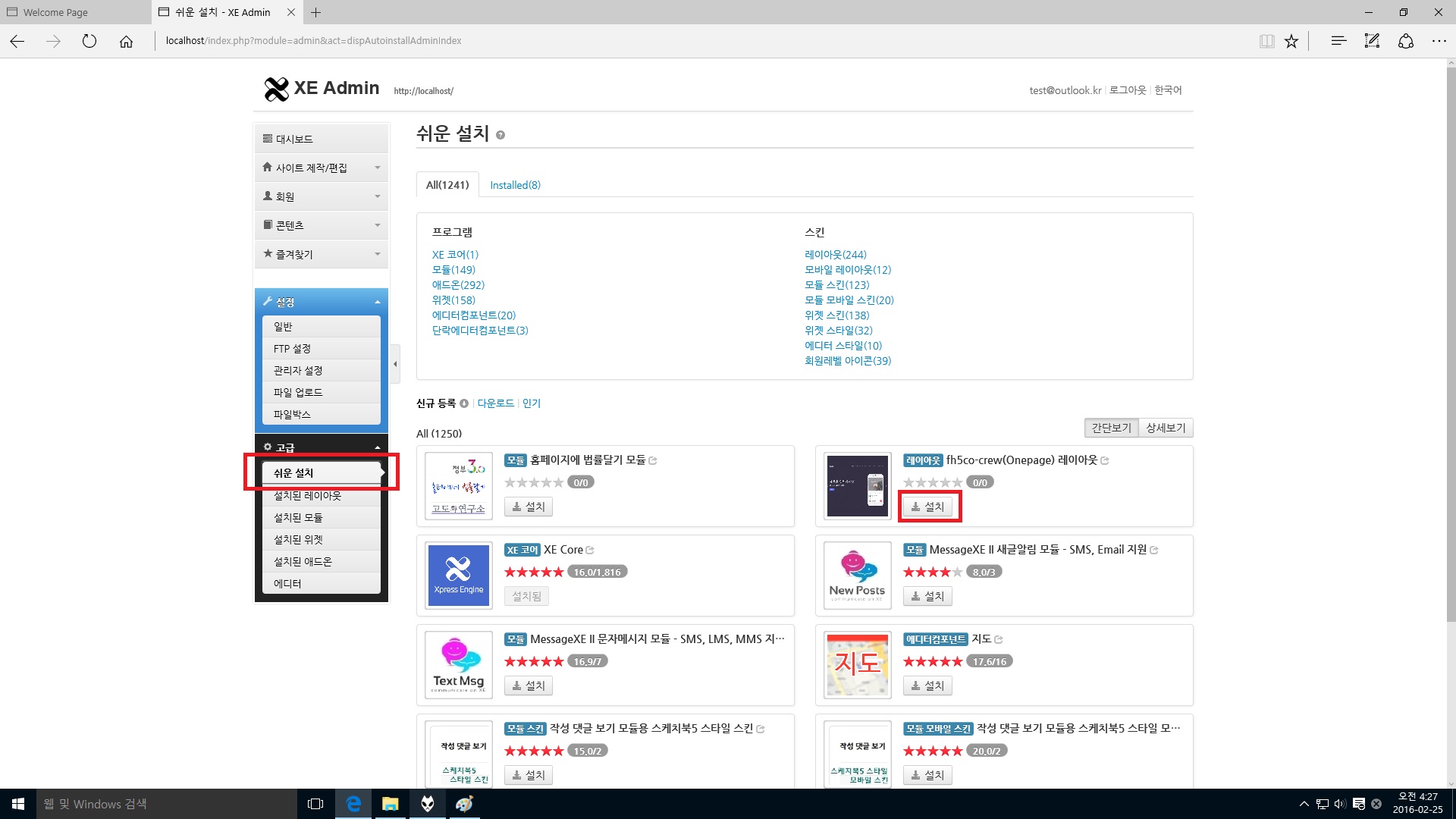
< 쉬운 설치화면 >
XE의 기본적인 설정을 마치면 사이트 디자인과 메뉴 등의 세부적인 설정을 해주면 따로 디자인이나 코딩 등의 작업없이 자신만의 웹사이트를 운영할 수 있습니다. 사이이트 디자인의 종류는 쉬원 설치를 통해서 미리 설치한 것으로 설정할 수 있으며, 그림처럼 상세설정 등을 통해 보다 디테일하게 설정할 수 있습니다. XE에서 제공하는 레이아웃이나 모듈, 스킨 등을 수정하여 보다 자신이 원하는 형태로도 수정할 수 있습니다.
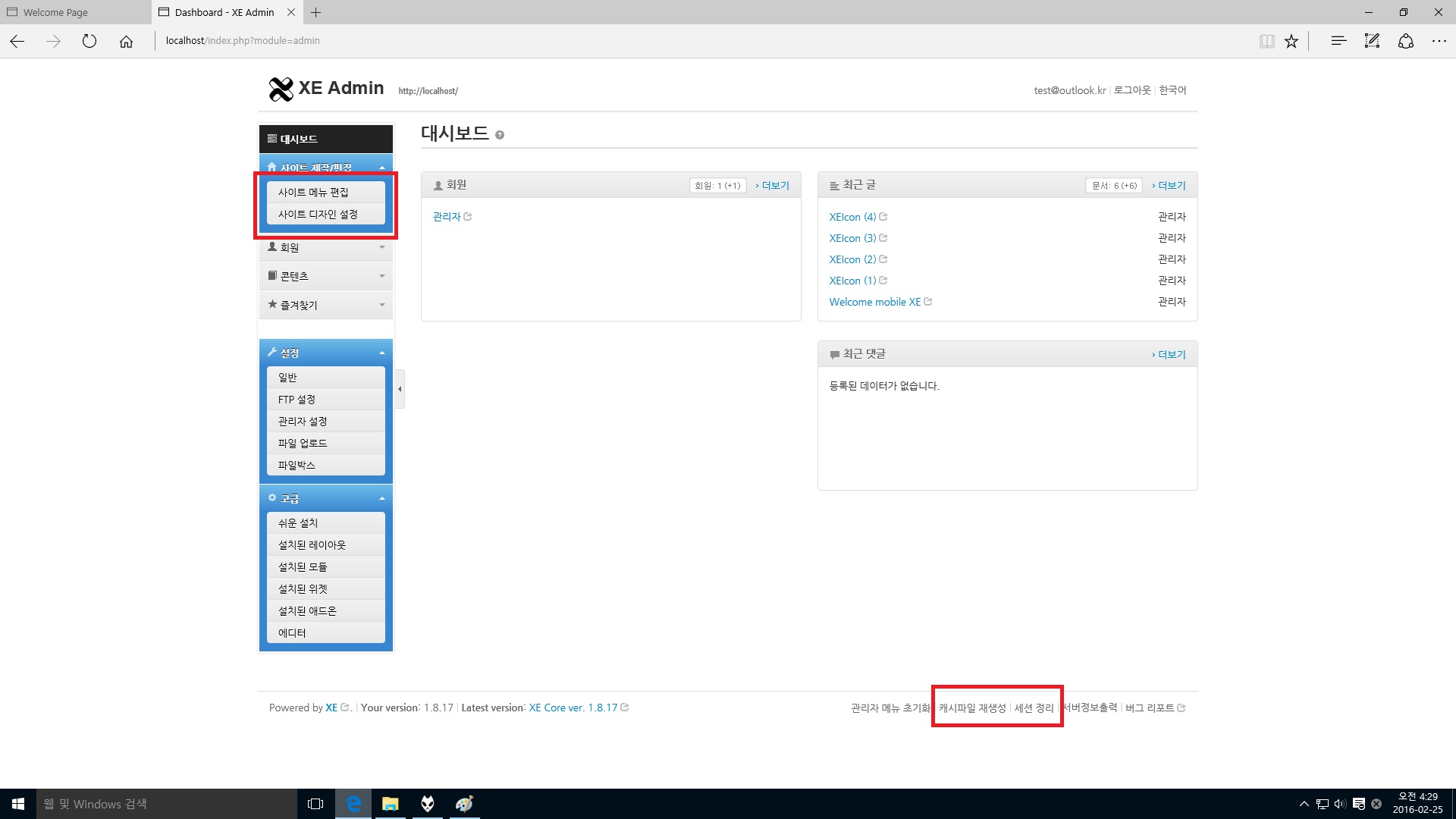
< 사이트 메뉴 및 디자인 설정 화면 >
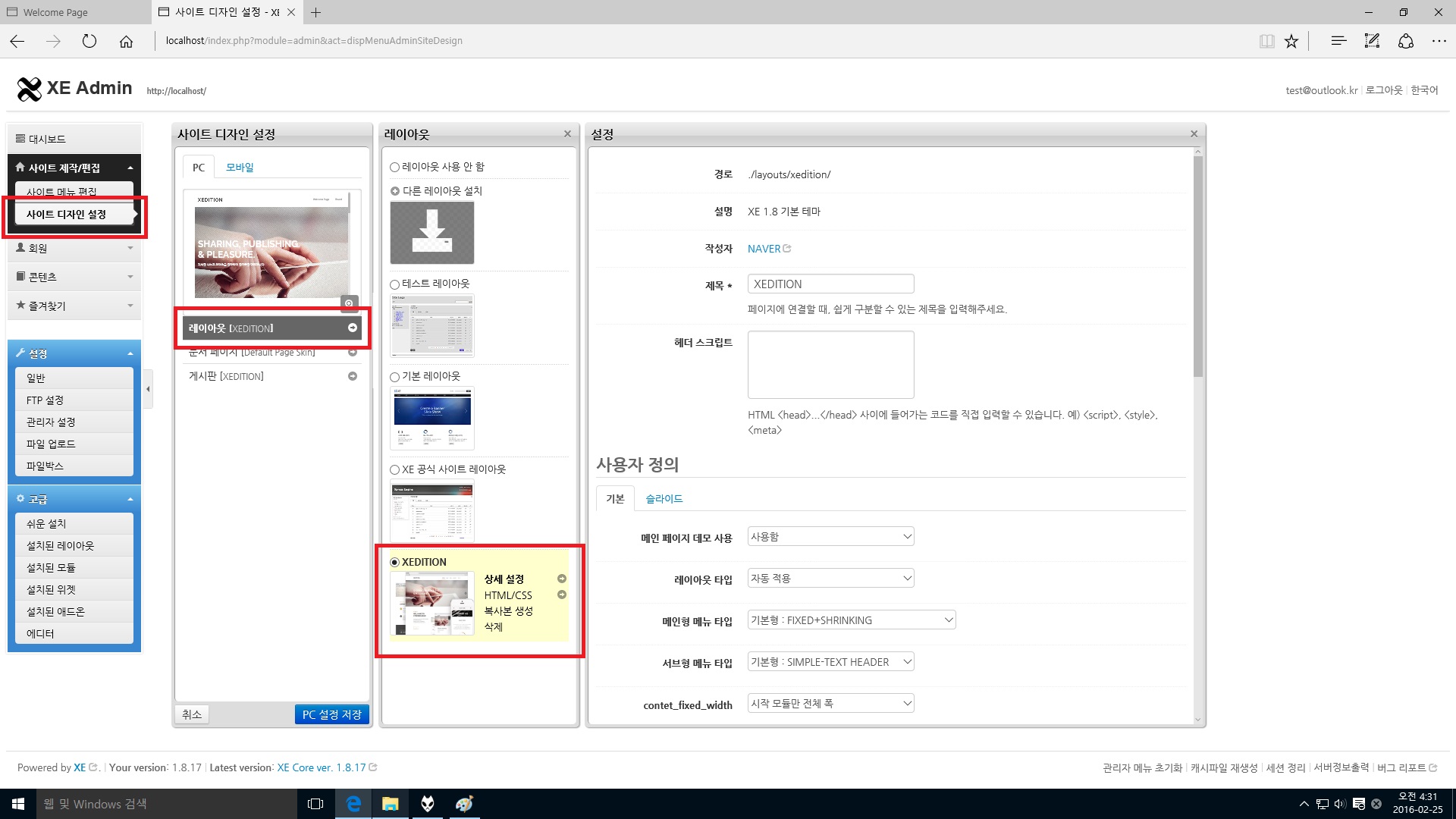
<사이트 디자인 세부 설정 화면 >
이상으로 XE의 설정에 대해 간략하게 살펴보았습니다. 자신이 우너하는 형태로 다양하게 설정하기 위해서는 보다 많은 시간과 경험이 필요하겠지만 여기까지 XE를 설치할 수 있었다면 이도 충분하 가능하리라 여겨집니다. 다음에는 IP공유기 설정 및 DDNS의 사용에 대하여 추가적으로 설명을 드리도록 하겠습니다.

 응용 프로그램 풀의 설정(1)
응용 프로그램 풀의 설정(1)
 XE의 설치
XE의 설치